管理設定
本章節就如何使用「Administrator Settings」選單進行顯示器操作設定進行說明。
「Administrator Settings」選單的基本操作
- 按
 關閉顯示器電源。
關閉顯示器電源。 - 按
 最左側按鈕時,按住2秒以上,開啟顯示器。
最左側按鈕時,按住2秒以上,開啟顯示器。 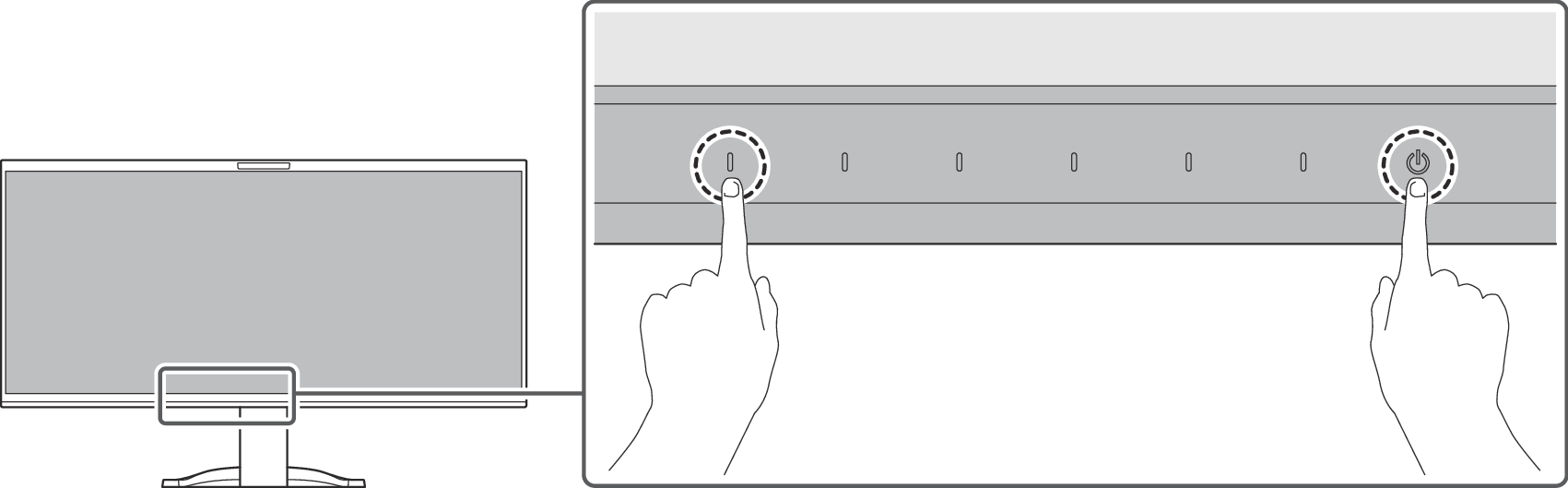
- 顯示「Administrator Settings」選單。
- 用

 選擇要設定的選項,然後選擇
選擇要設定的選項,然後選擇 。
。 - 出現調整/設定選單。
- 用

 設定,然後選擇
設定,然後選擇 。
。 - 顯示「Administrator Settings」選單。
- 選擇「Apply」,然後
 。
。 - 應用設定,「Administrator Settings」選單退出。
注意
- 無法更改「Administrator Settings」選單的顯示語言(英語)。
「Administrator Settings」選單的功能
Auto Input Detection
設定:「On」/「Off」
此功能會自動識別出輸入電腦訊號的連接器,並適當的在螢幕上顯示圖像。
- 「On」
- 當顯示器連接到多台電腦時,如果特定電腦進入省電模式或顯示器無輸入訊號,連接器會自動變更至輸入訊號的另一個連接器。
- 「Off」
- 當以手動選取輸入訊號時設定。使用顯示器正面的操作開關(
 )選擇要顯示的輸入訊號。有關詳情,請參見切換輸入訊號。
)選擇要顯示的輸入訊號。有關詳情,請參見切換輸入訊號。
附註
- 在PbyP顯示中無法運作。
- 本產品會自動識別輸入電腦訊號所通過的連接器,在顯示器後方的主電源開關剛開啟之後,無論此功能設為開啟或關閉,螢幕上皆會相應地顯示圖像。
- 設定為「On」時,僅在未從任何電腦輸入訊號時顯示器進入省電模式。
Compatibility Mode
設定:「On」/「Off」
如果您想要避免以下現象,將此功能設定為「On」。
- 顯示器電源關閉/開啟時,或者退出省電模式時,更改視窗和圖標位置。
- 即使使用了滑鼠或鍵盤,電腦也無法從休眠狀態恢復。
- 當顯示器電源關閉時,USB下游端口相連的裝置也將無法使用,或者並未向連接的裝置供電。
- 顯示器電源關閉時,不會向連接到USB-C連接器的設備提供電源。
Ethernet
設定:「On」/「Off」
您可以在啟用和停用顯示器的LAN端口之間切換。
- 「On」
- 啟用LAN 端口並允許透過USB-C連接之電腦的網路連線。
- 「Off」
- 停用 LAN 端口。
Signal Format (USB-C)
設定:「USB 5Gbps」/「USB 2.0 (480 Mbps)」
可變更可在顯示器上顯示的訊號類型。如果輸入訊號未正確顯示,或未顯示預期的顯示畫面,請嘗試變更此設定。
附註
- 預設設定為「USB 5Gbps」(USB 的最高傳輸速度為5 Gbps)。連接到支援 USB 3.0 或更新版本的 USB 標準的電腦時,請將其設定為「USB 2.0 (480 Mbps)」(USB 的最高傳輸速度為 480 Mbps)。
On-Screen Logo
設定:「On」/「Off」
開啟顯示器時,螢幕會顯示EIZO標誌和認證標準標誌。
此功能設為「Off」時,不會顯示標誌。
Key Lock
設定:「Off」/「Menu」/「All」
在為防止設定更改,可以鎖定顯示器正面的操作開關。
- 「Off」(預設設定)
- 啟用所有開關。
- 「Menu」
- 鎖定
 按鈕。
按鈕。 - 「All」
- 鎖定除電源開關以外的所有開關。
Factory Reset
將設定還原為預設設定。
